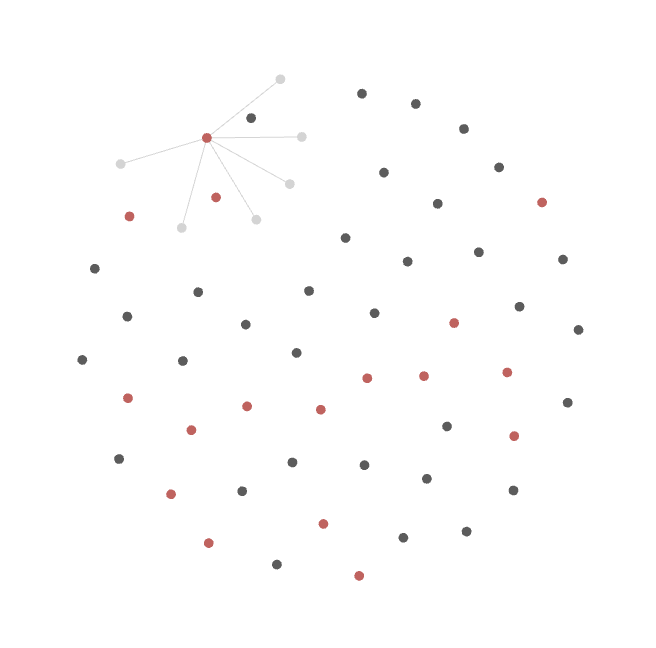🧠 Obsidian: A Local Note App That Feels Like a Digital Vault
These days, there’s one app I open almost every day: Obsidian.
At first, I thought it was just another markdown-based note app. But now, it has become my true knowledge base—a space for my daily thoughts, ideas, writing prompts, and memory flows.
Obsidian is a local-first note-taking app, which means your notes are stored on your device, not in the cloud. That’s what makes it uniquely powerful and secure.
This post walks you through why security matters for note apps, and how Obsidian protects your data—plus, my recommended settings for backup and encryption.
🔒 1. Why Does Security Matter in a Note App?
We store more in our note apps than we often realize:
- Drafts of business ideas
- Study notes and test prep materials
- Sensitive personal reflections and emotional logs
Can these survive server shutdowns, account hacks, or service discontinuation?
That’s why I started asking:
“Can this app truly protect my thoughts and memories?”
📦 2. What is Obsidian? (A Quick Overview)
“Build your own knowledge network — one link at a time.”
- Format: Markdown (.md files)
- Storage: 100% Local (offline works perfectly)
- Core Feature: Connect notes with
[[Links]], organize with#tags, and visualize with Graph View - Flexibility: Fully customizable with plugins, themes, and hotkeys
🧭 Obsidian is about both connection and control.
🔗 Go to Obsidian’s official site to download or explore more.
🔐 3. What Makes Obsidian Secure?
- Local-First: No internet needed. Everything stays on your device.
- Encryption Options: You can set up encrypted vaults with third-party tools.
- Custom Backups: Back up with Git, Syncthing, or external drives—your choice.
This local architecture is what makes Obsidian feel like a digital safe.
Your thoughts don’t live on a server—they live with you.
🆚 4. Obsidian vs Notion vs Evernote
| Feature | Notion | Evernote | Obsidian |
|---|---|---|---|
| Storage | Cloud-based | Cloud-based | Local-based |
| Security | Risk of account hack | Occasional server issues | No server, no leaks |
| Linking | Possible, but complex | Limited | Simple [[link]] syntax |
| Extensibility | Powerful but closed | Restricted | Plugin-rich & open |
In short? Obsidian gives you ownership.
“The more you write in it, the more it becomes truly yours.”

🔧 5. Recommended Settings for Obsidian
🔄 Backup Methods
- Git integration for version control + cloud storage
- External drives for regular backups
- Syncthing, Dropbox for offline-to-offline syncing
🧱 Security Enhancements
- Set up encrypted folders with Cryptomator or Veracrypt
- Use Obsidian plugins for vault lock / password protection
🌐 6. What Makes Obsidian Emotionally Powerful?
The Graph View is not just a feature — it’s a memory map.
Click on a node, and you rediscover forgotten thoughts.
One link leads to another:[[Unwritten Notes]] → [[Tax Plan Notes]] → [[Dreams]]
Obsidian helps you trace how your thoughts evolve over time.
It’s not just note-taking. It’s memory linking.
💬 7. Final Thoughts: Make Your Notes a Digital Asset
How safe is your current note-taking app?
Obsidian goes beyond basic features. It offers:
- Connected thinking with
[[links]] - Local security and full control
- A structure where your words actually stay yours
“Notes don’t just stay — they return. Obsidian makes that possible.”
📌
#ObsidianApp #NoteTakingSecurity #MarkdownNotes #GraphView #LocalNotes #SecureNoteApp #DigitalVault #ProductivityTools